С помощью модуля Складской учет врач может вести списание расходных материалов при оформлении ЭПМЗ.
Настройка справочника.
Предварительно перед работой в модуле Врач необходимо заполнить справочники , выполнить настройки и настроить права.
Врачу как минимум необходимо дать 2 права:
- право на запуск модуля Склад
- право на создание нового документа.
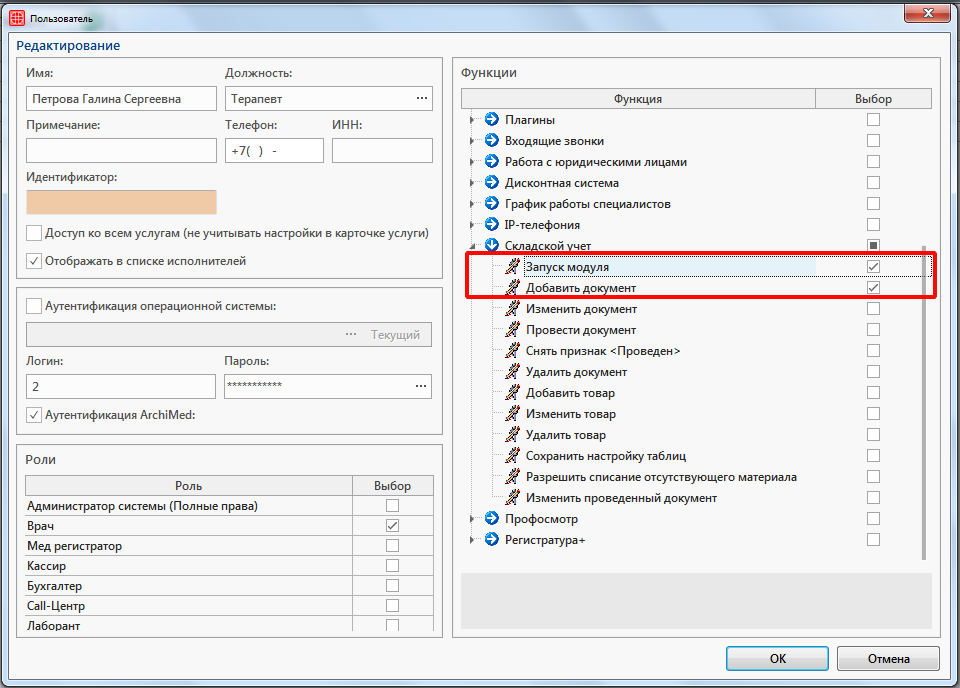
Работа в модуле Врач.
Здесь рассмотрим основную работу в модуле Врач.
Для начала перейдем в историю болезни пациента.
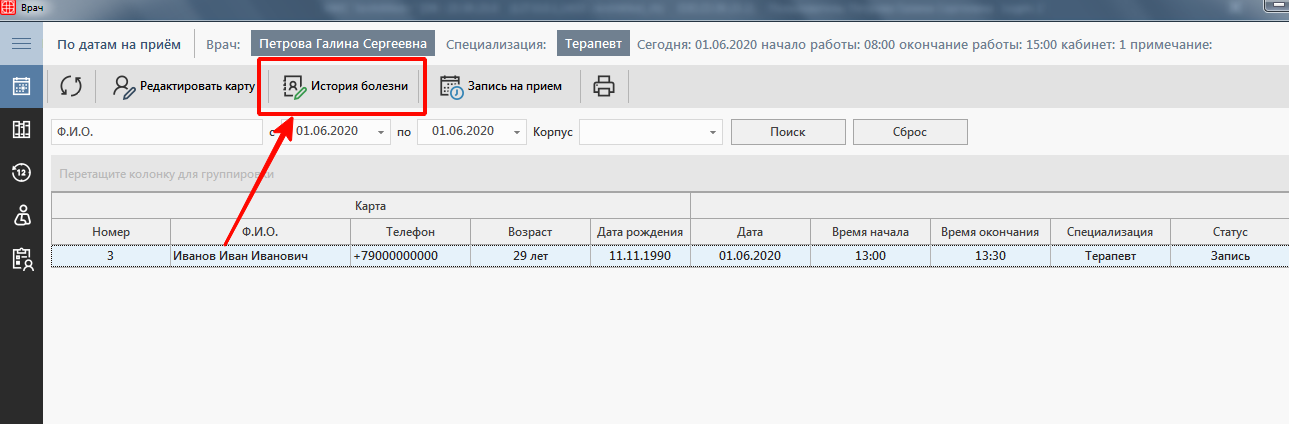
При необходимости добавляем новый случай обслуживания.
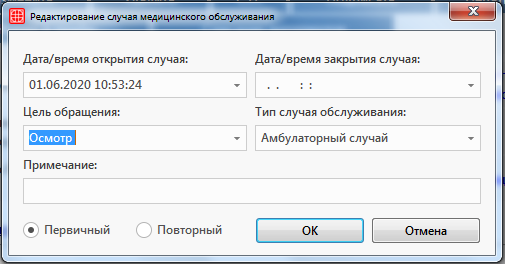
Далее добавляем новую ЭПМЗ, заполняем и сохраняем. После сохранения ЭПМЗ она отобразится в истории болезни пациента. Для того, чтобы к текущему приему привязать расход материалов необходимо нажать на кнопку Списание материалов.
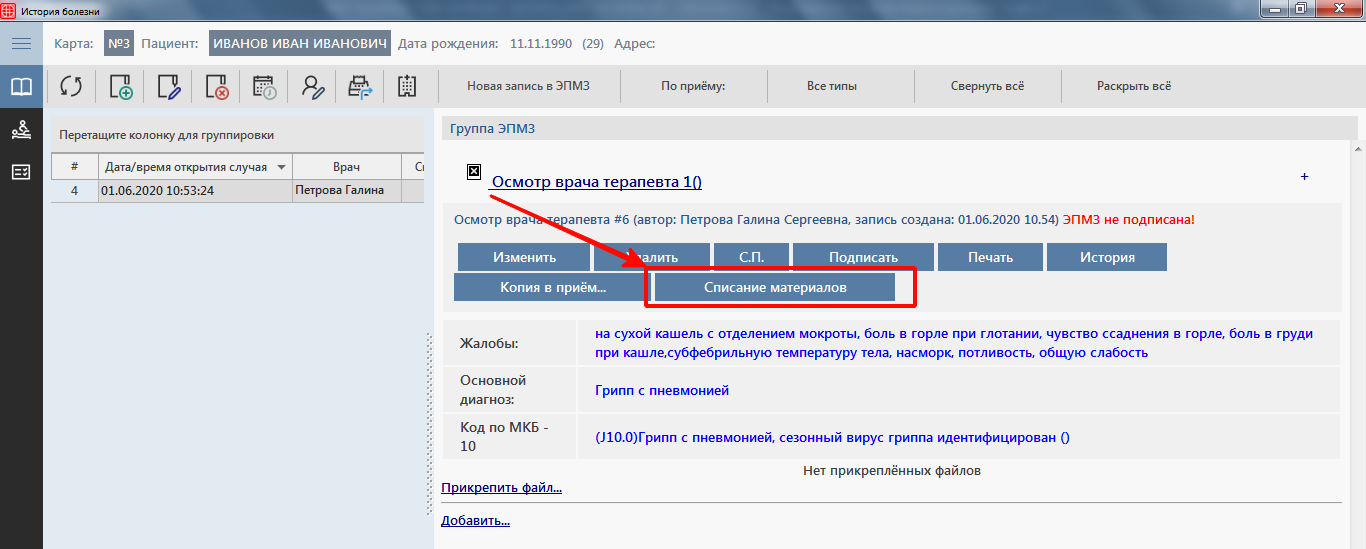
В открывшемся окне нажимаем на кнопку Новый и заполняем «шапку» документа.
- Организация — указывается медицинская организация, в которую приходит товар. Эта поле может быть предварительно настроено в настройках системы складского учета.
- Документ № _ от _ — указывается номер и дата внутреннего документа, который фиксирует расход материала. Эти поля можно не заполнять, если в организации нет собственного документа, который фиксирует приход товара.
- Склад — указывается с какого склада происходит расход материала. Эта поле может быть предварительно настроено в настройках системы складского учета.
- Примечание — дополнительное поле, в котором можно указать информацию «от руки».
Нажимаем кнопку ОК.
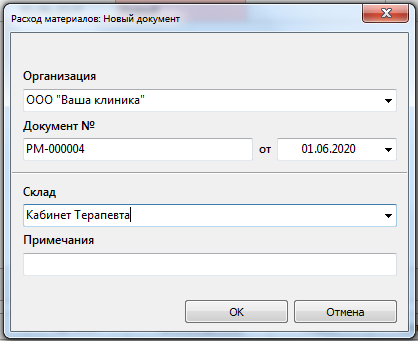
Открывается окно Расход. Здесь в основной части окна отображается текущий перечень расходных материалов, который есть сейчас на выбранном складе. Слева отображается перечень групп товаров, а в центральной части окна — сам перечень товаров, который соответствует выбранной группе.
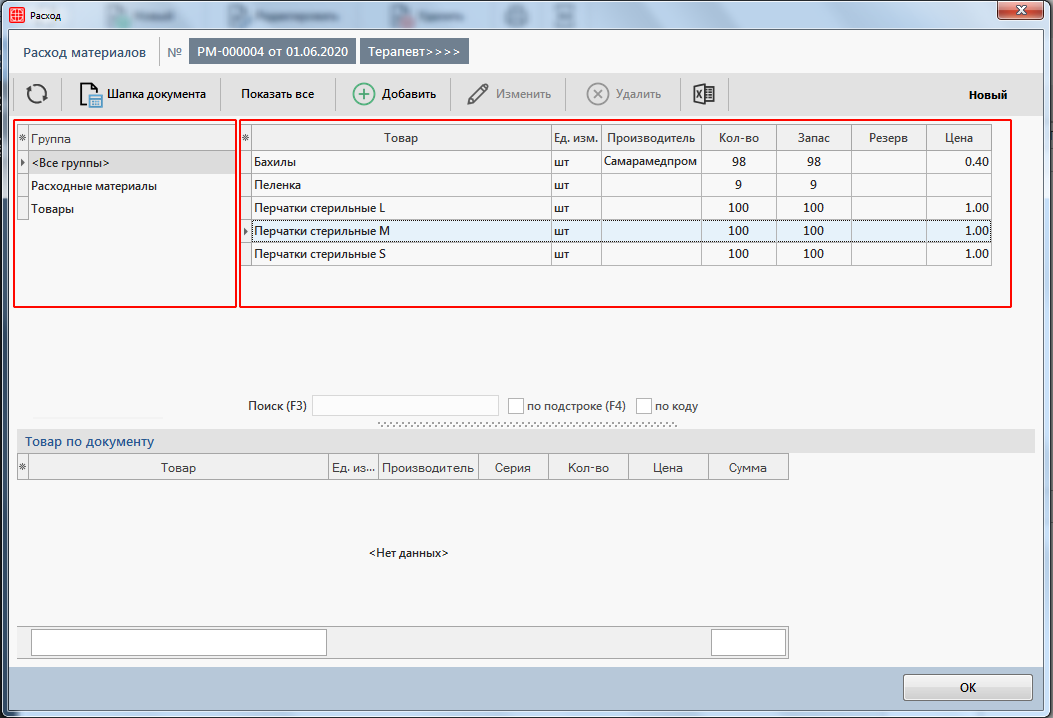
Необходимо добавить материал в документ либо двойным щелчком левой кнопки мыши, либо щелчком левой кнопки мыши и нажимая на кнопку Добавить.
В программе открывается окно Добавление, где необходимо заполнить количество передаваемого товара. Нажимаем на кнопку ОК.
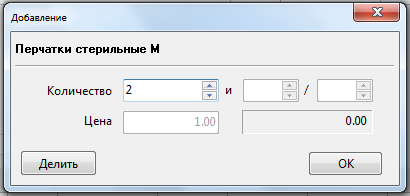
Позиция добавляется в нижнюю часть окна, при том создается резерв товара. Таким образом добавляем все нужные товары.
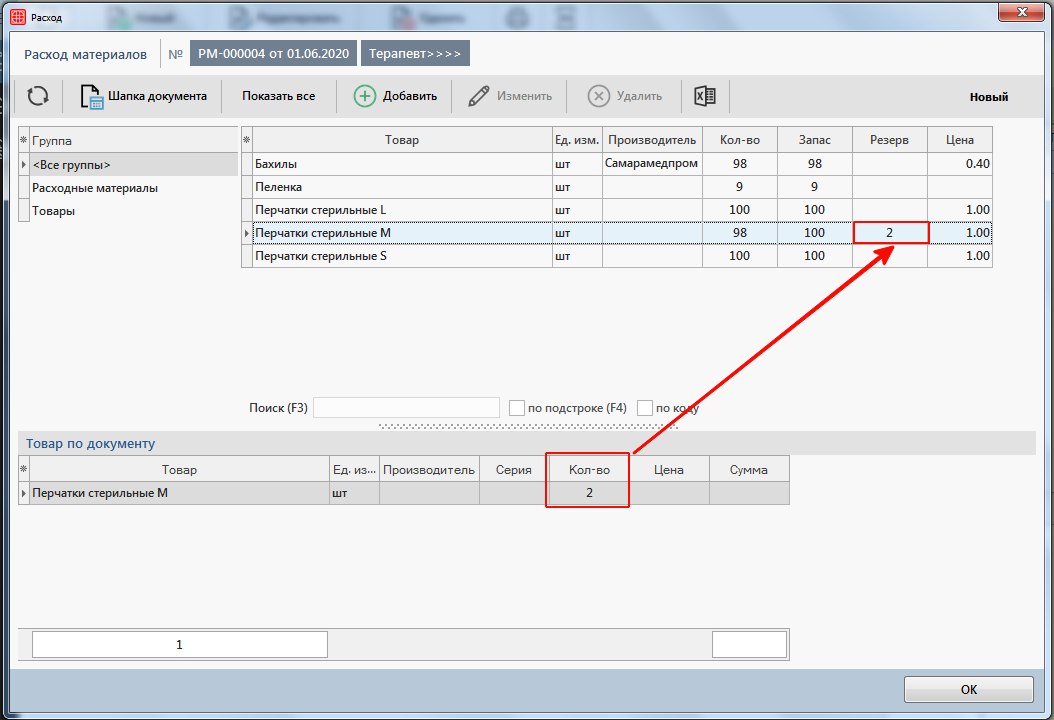
Для сохранения документа нажимаем на кнопку ОК.
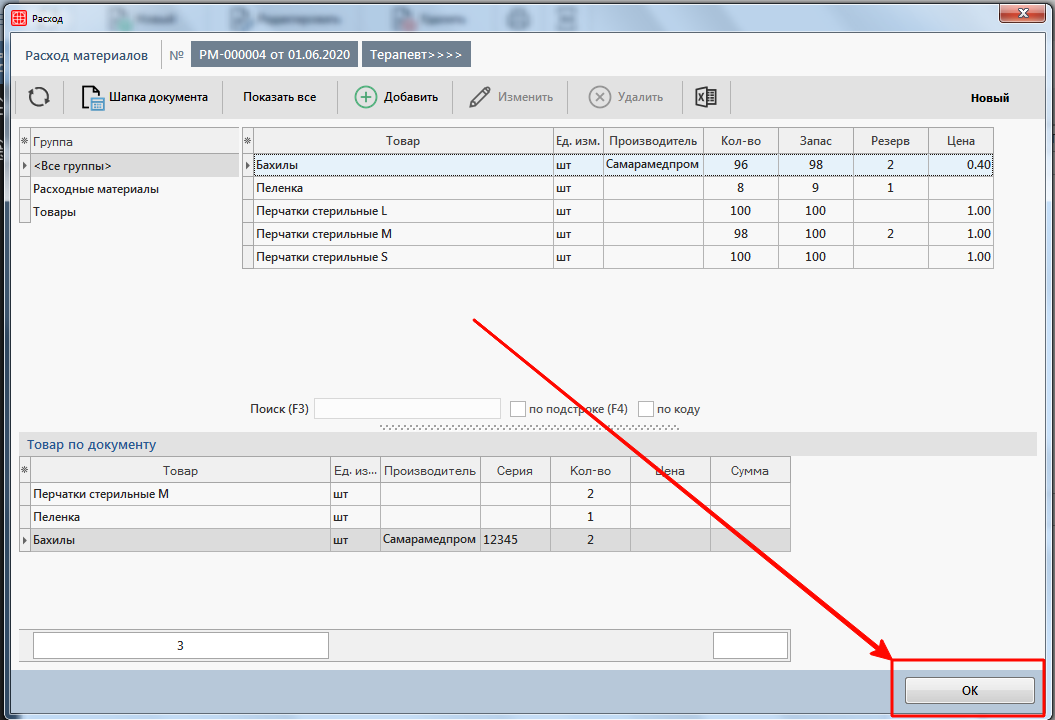
Если у пользователя есть право на проводку документа, то появится окно с вопросом о проводке документа. Нажимаем ОК, чтобы провести документ и зафиксировать приход товара по документу. Если документ проводить не нужно, тогда нажимаем на кнопку Отмена.
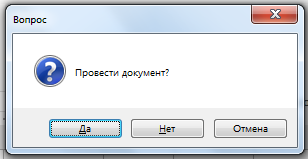
После проведения документа текущее состояние склада изменится, товаров станет меньше.
После совершенных действий в модуле Складской учет во вкладке Платные услуги отобразился созданный нами документ. При выборе этого документа, в нижней части окна отобразится список товаров по документу.
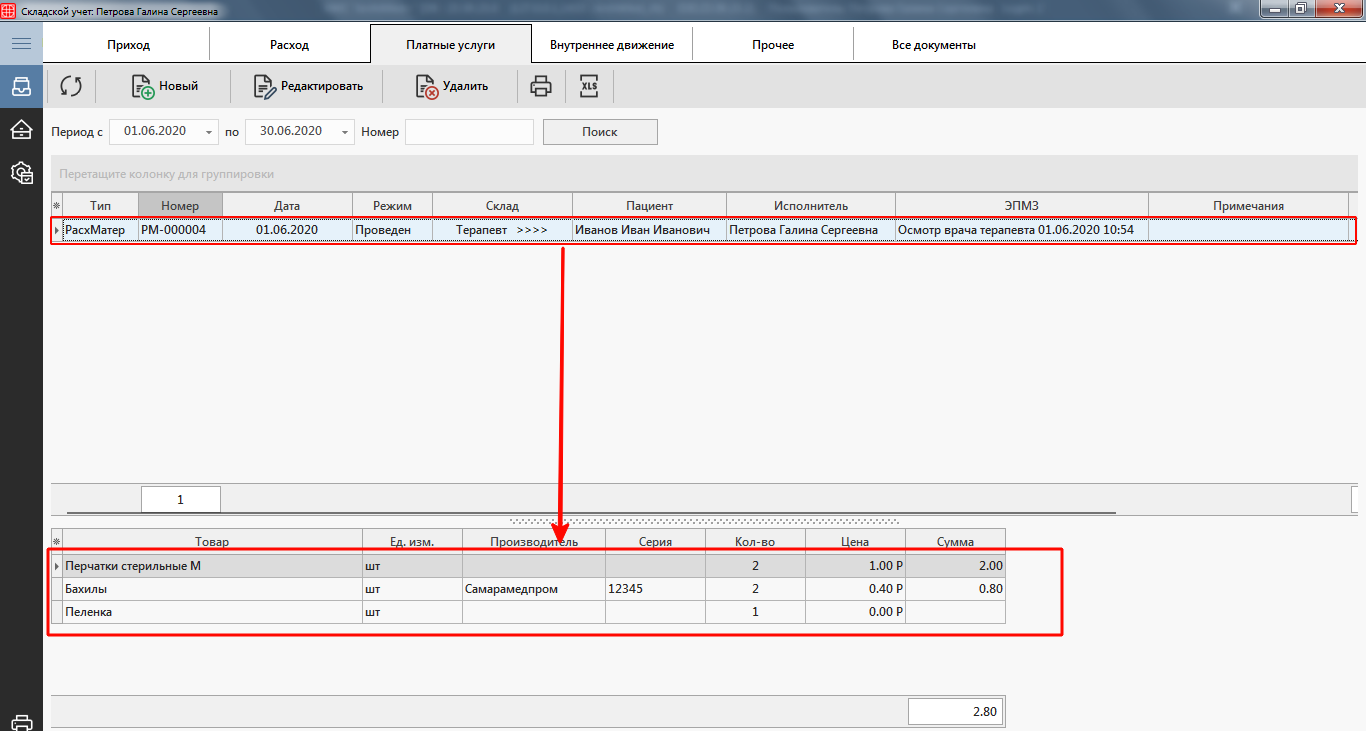
Если ранее документ не был проведен, то его можно провести позже. Для этого необходимо щелкнуть правой кнопкой мыши по нужному документу и в контекстном меню выбрать пункт Провести.
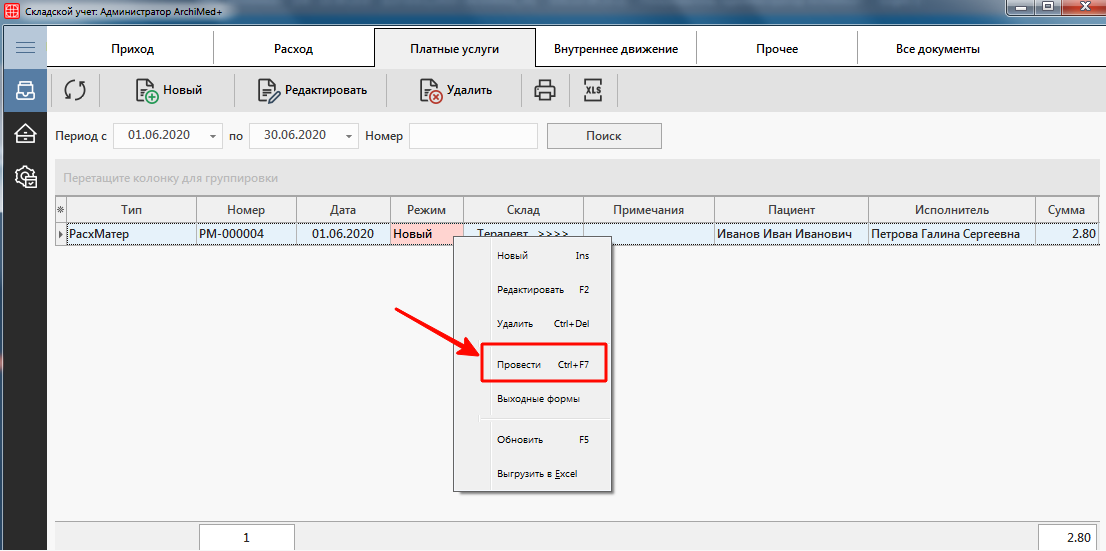
Списание отсутствующего материала.
Если зафиксировать расход материала необходимо, но материала на складе недостаточно, тогда в этом случае можно создать документ списания в минус.
Для этого в учетной записи у пользователя должно быть право Разрешить списание отсутствующего материала.
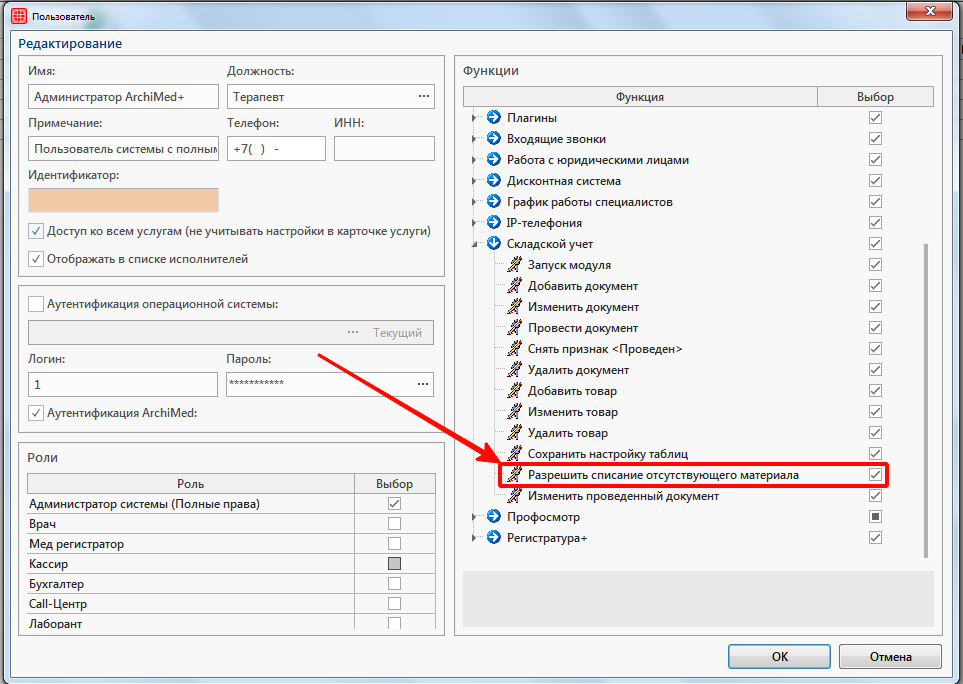
При создании документа по умолчанию пользователь видит текущее состояние склада.
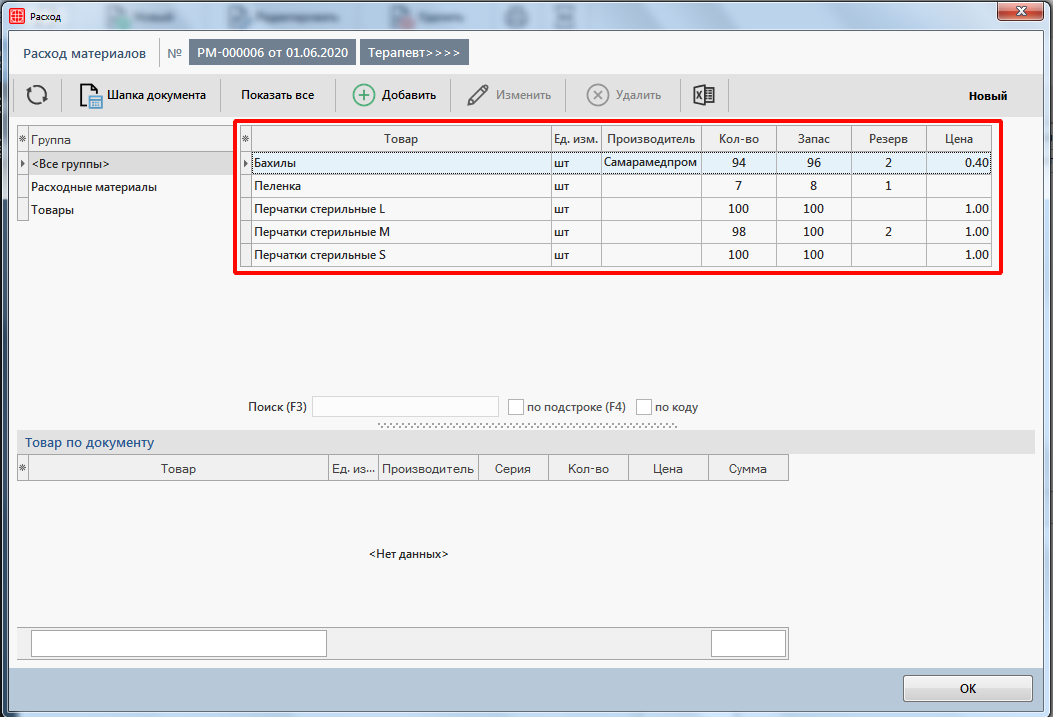
Для того, чтобы увидеть материалы, которых пока нет на складе необходимо нажать на кнопку Показать все.
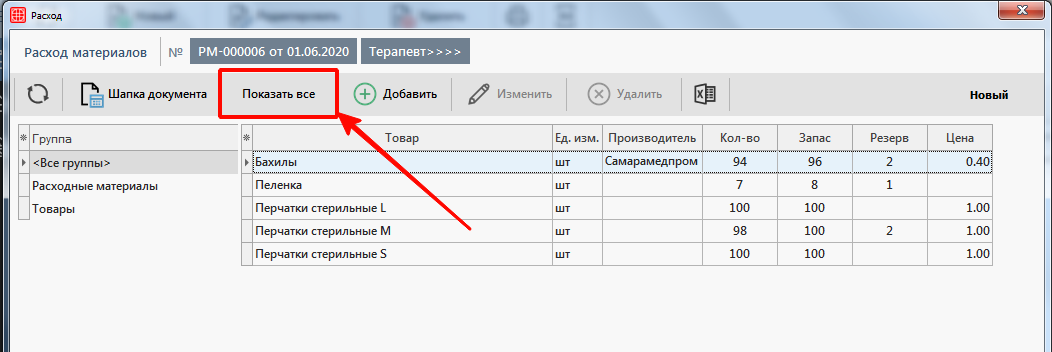
В окне отобразятся все товары. Например, материала «Одноразовый держатель» сейчас нет на складе, поэтому поле количество не заполнено. А расходный материал «Пеленка» есть на складе в количестве 8 штук.
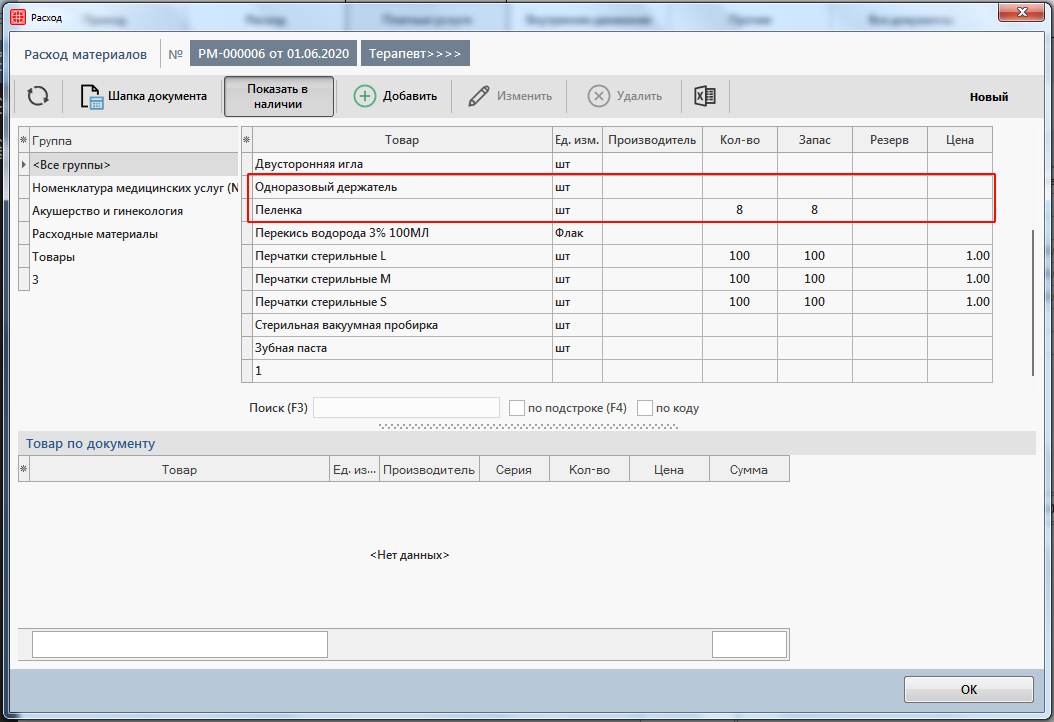
Если вновь кликнуть на кнопку Показать в наличии, то отобразятся только те товары, которые есть сейчас в наличии на выбранном складе.
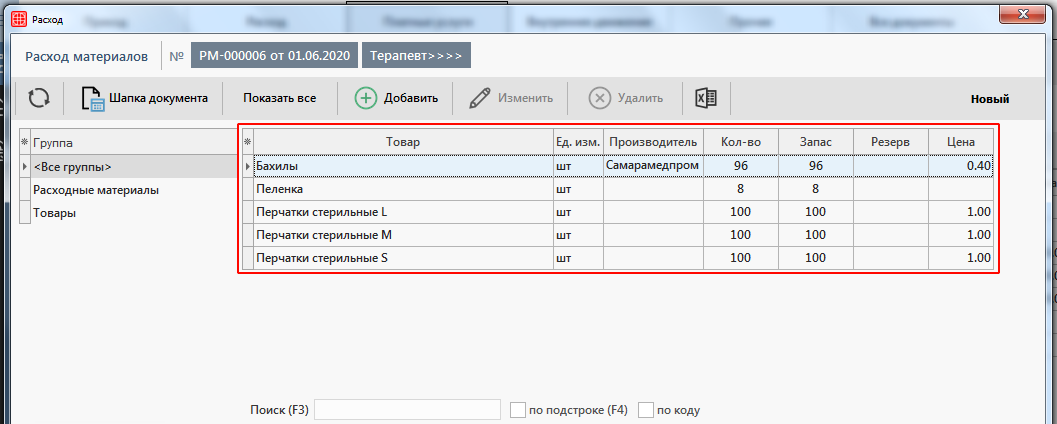
Далее необходимо добавить товар в документ либо двойным щелчком левой кнопки мыши, либо щелчком левой кнопки мыши и нажимая на кнопку Добавить.
В программе открывается окно Добавление, где необходимо заполнить количество передаваемого товара. Нажимаем на кнопку ОК.
Попробуем добавить в документ расхода:
- материал, который есть в достатке на складе,
- материал, которого недостаточно на складе,
- материал, которого нет на складе.
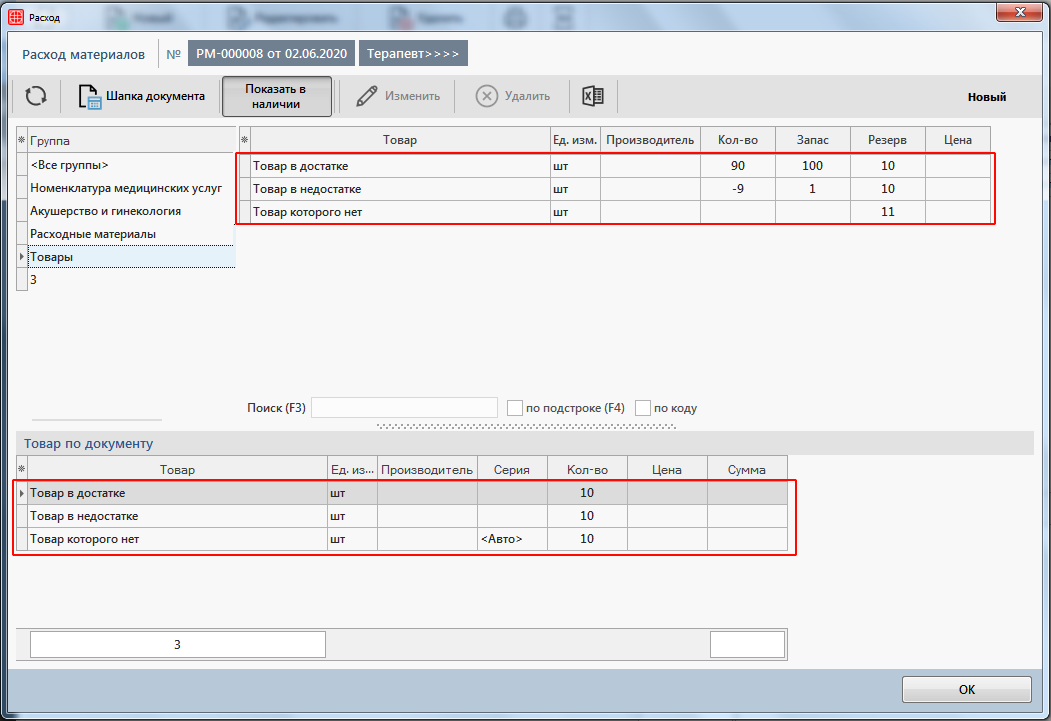
При попытке проведения такого документа программа выдаст ошибку.

Для того, чтобы документ был успешно проведен, пользователю необходимо внести приход.
При том дата документа прихода должна быть не больше даты документа расхода. Например, если документ расхода сформирован от 01.06.2020, то документ прихода должен быть от 01.06.2020 и ранее.
Теперь сформируем документ прихода в модуле Складской учет.
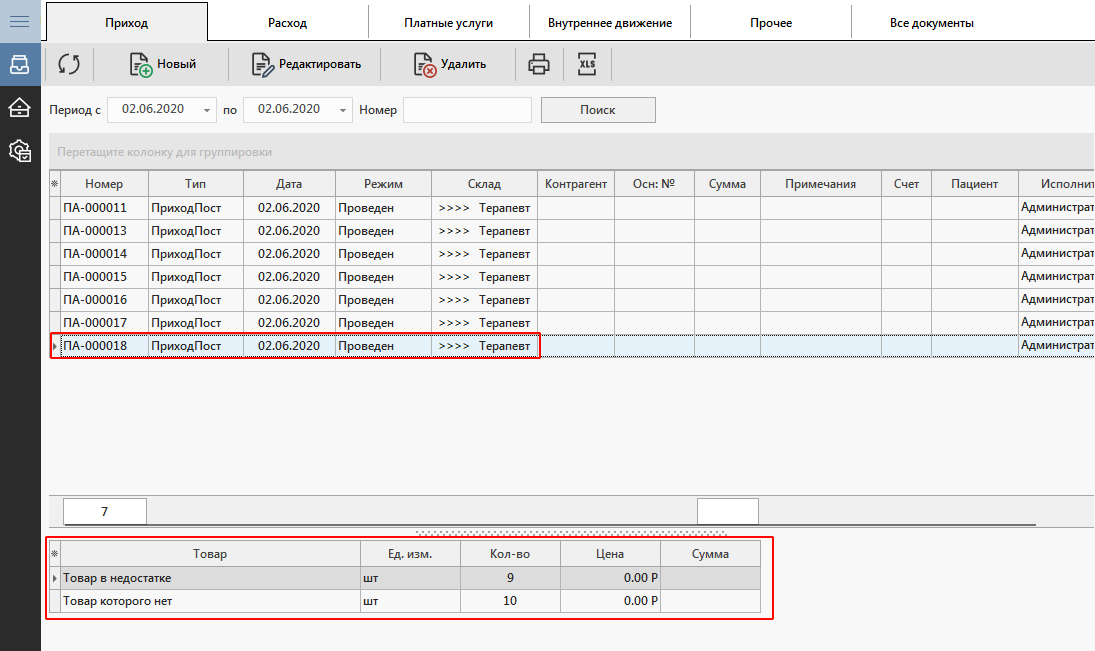
Далее проведем документ, в котором был зафиксирован расход материала.
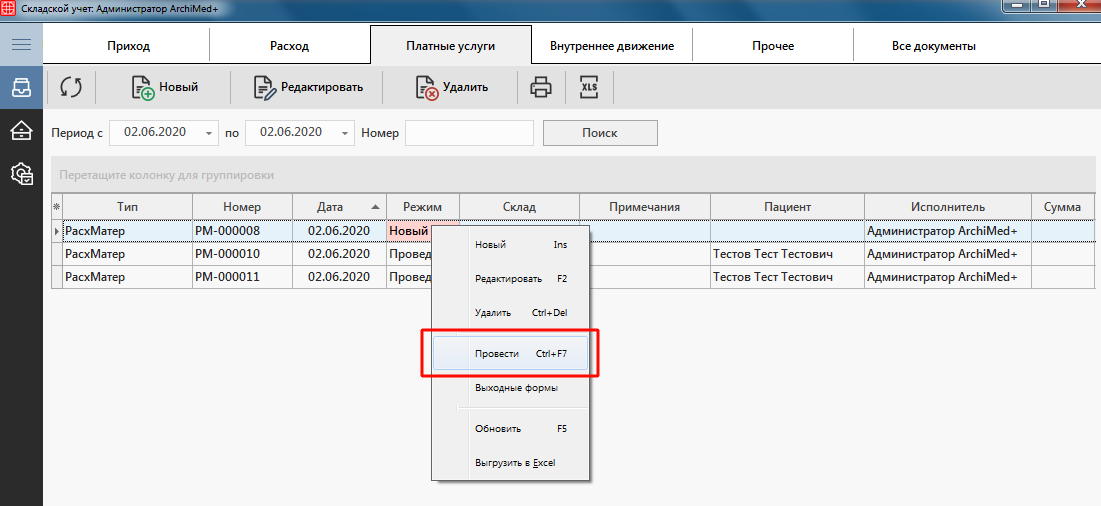
Если во время проведения документа на складе есть несколько разных серий товара, то серия для списания будет выбираться согласно настройке системы Приоритет списания партий.